Когда речь заходит о UNIX-системах, нельзя не вспомнить про свободный проект FreeBSD. Мощная и надежная система, которая, к сожалению, очень сложна в настройке и создает немало проблем тем, кто все же рискует ее установить. В данном материале собрана краткая информация о системе. Здесь вы найдете предостережения, описание процесса установки FreeBSD 10, а также популярных компонентов, необходимых для базовой настройки и работы с дистрибутивом.
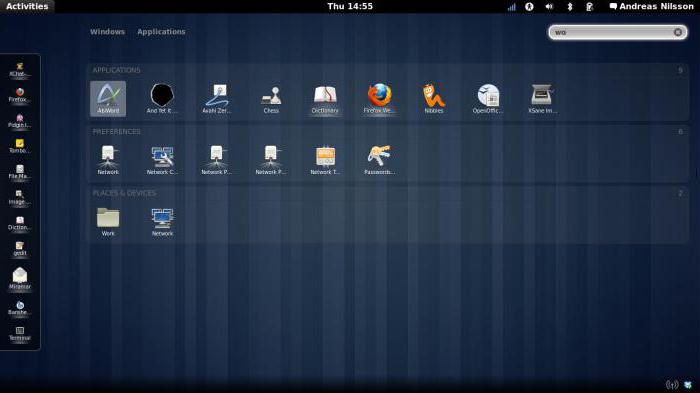
Что представляет собой FreeBSD?
FreeBSD 10 – это свободная операционная система, которая была разработана студентами из Беркли еще в 1993 году. FreeBSD представляет собой целостную операционную систему с ядром, набором драйверов и поддерживает все популярные платформы, включая ARM и PowerPC. Система отличается высокой стабильностью работы и зарекомендовала себя как идеальное решение для размещения на ее базе серверов.
FreeBSD преследует идею минимализма, поэтому в системе не удастся найти графического интерфейса и автоматического установщика. Установка и настройка FreeBSD 10 займет немало времени, а также потребует определенной сноровки. Впрочем, об этом поговорим дальше.
Предостережения
Никакой автоматики. Весь процесс установки и управления системой происходит в ручном режиме. Даже установка пакетов в FreeBSD 10 – это настоящая мука. Стандартная утилита PKG не умеет отслеживать зависимости, поэтому, даже если вы установите необходимый пакет, но при этом в системе не обнаружится его зависимый пакет, то он просто не запустится. Информация о зависимостях в самой системе не хранится, а значит, за ней придется лезть в интернет и планомерно перепроверять несколько разных источников, так как даже в официальном руководстве информация далеко не полная.
Также нужно иметь в виду и то, что процесс установки может затянуться. Особенно это касается тех случаев, когда на диске или «флешке» имеется лишь базовая операционная система, а остальные компоненты выгружаются с репозиториев FreeBSD, скорость на которых очень неприятно впечатляет.
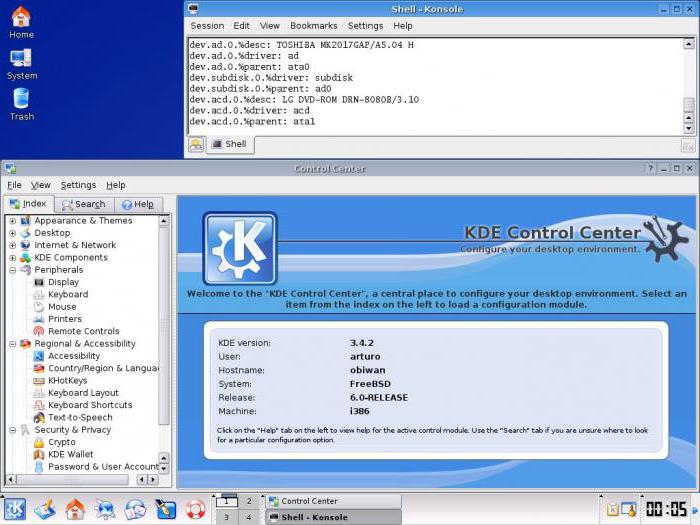
Подготовка к установке
Итак, в этом разделе рассмотрим ряд моментов, которые необходимо учитывать перед тем, как браться за установку FreeBSD 10.
- Графического интерфейса не будет, поэтому будьте готовы к тому, что придется научиться пользоваться терминалом, выучить команды для управления системой (а их совсем немало) и много-много печатать (да, никаких «копировать-вставить» не будет).
- Помните, что установка системы потребует очень много времени и нервов. На все про все может уйти более 4 часов и с десяток сигарет/чашек кофе. Будьте готовы и лучше выделите под эксперимент свободный день.
- Если речь идет об оригинальной системе, то для установки FreeBSD необходимо обзавестись DVD-образом системы (его можно найти на официальном сайте).
- Для установки FreeBSD 10 с «флешки» потребуется утилита uniboot и рабочий компьютер, с которого и будет производиться запись.
- Перед началом установки лучше выбрать подходящую «машину», на которой не будет храниться важная информация и которую не жалко будет «убить». Как правило, используется старый компьютер, обитающий где-нибудь на балконе.
- Также стоит заранее подготовить себе альтернативный доступ в интернет (на смартфоне или другом компьютере). Без инструкции и помощи знающих людей не обойтись.
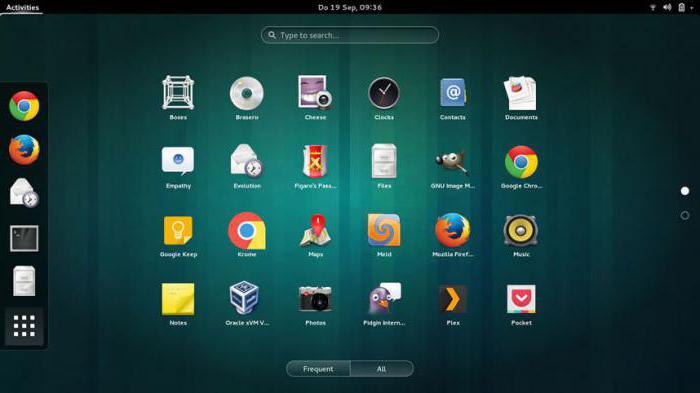
Установка и настройка системы
Подготовив «флешку» или диск с образом системы, необходимо войти в BIOS и запросить загрузку с внешнего носителя. После этого начинается процесс установки.
- Первое, что увидит пользователь – окно приветствия и три варианта загрузки. Необходимо выбрать пункт Install.
- В следующем окне будет предложено выбрать раскладку клавиатуры. Ничего менять не нужно, так как по умолчанию стоит английский язык, а именно он нам нужен.
- Далее необходимо указать имя для сервера (можно выбрать любое на ваш вкус).
- В следующем окне установщик предложит выбрать компоненты системы, которые должны быть установлены вместе с ядром и базовой системой. Можно выбрать минимальную установку и загрузить необходимые элементы позднее, но лучше все же заранее установить компоненты ports и src, так как они точно понадобятся в ходе работы.
- Следующим этапом станет настройка Сети. Необходимо ввести данные, которые предоставил провайдер. В случае с DHCP достаточно будет лишь согласиться принять настройки по данному протоколу.
- Самая сложная процедура – разбивка диска на части. Если в планах нет установки параллельно с другой системой, то лучше выбрать автоматическую разбивку на весь диск. Установщик продемонстрирует созданные разделы памяти и предложит начать установку.
- По окончании процесса установки FreeBSD 10 система предложит создать ROOT-пользователя и задать для него пароль.
- Заключительным этапом является настройка часового пояса. Тут проблем не возникнет, всего лишь нужно свериться с любыми часами под рукой.
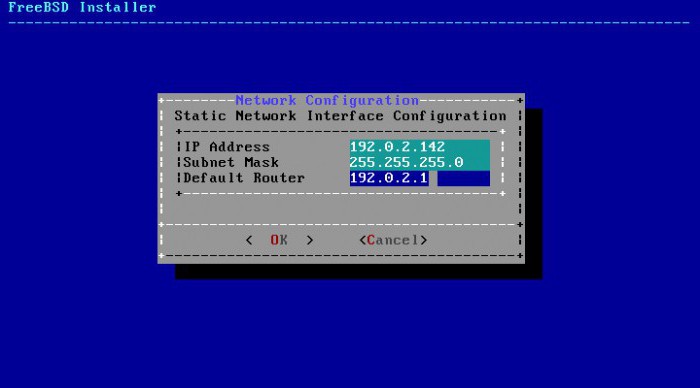
Установка KDE в FreeBSD 10
После установки базовой операционной системы многие пользователи, использующие FreeBSD как домашнюю операционную систему, загружают и устанавливают графическую оболочку. Чаще всего выбор падает на KDE. Несмотря на то что бытует мнение, будто установка KDE в FreeBSD 10 - это сложно, справиться с этой задачей можно.
Для начала необходимо подготовить базу и загрузить ряд пакетов:
- Графический сервер устанавливается командой pkg install xorg.
- Драйверы для графического адаптера устанавливаются командой pkg install nvidia-driver.
- Саму оболочку можно установить командой pkg install kde.
- Графический движок Oxygen, необходимый для работы оболочки, устанавливается командой pkg install gtk-oxygen-engine.
- Конфигурационный файл устанавливается командой kde-gtk-config.
Что касается установки самой оболочки, то ее можно произвести двумя разными путями: из Сети с помощью команды pkg_add -r kde или из портов, перейдя в директорию cd /usr/ports/x11/kde3 и выполнив команду make install clean.
После этого необходимо выбрать новый рабочий стол в качестве рабочего стола по умолчанию. Для этого необходимо отредактировать файл .xinitrc. Это делается командой echo «exec startkde» > ~/.xinitrc.
Теперь рабочий стал можно запустить с помощью команды startx.

Установка MC в FreeBSD 10
MC – это сокращение от Midnight Commander. Это специализированная утилита для управления файлами.
Итак, для установки MC необходимо:
- Перейти в директорию с портами командой cd /usr/ports/misc/mc.
- Запустить выбранную конфигурацию make config.
- Установить клиент командой make install clean.
- Если установка выполнена правильно, то клиент можно будет запустить командой mc.
Все зависимости (необходимые файлы и утилиты) будут выгружены из Сети автоматически (при наличии широкополосного подключения к интернету).


























